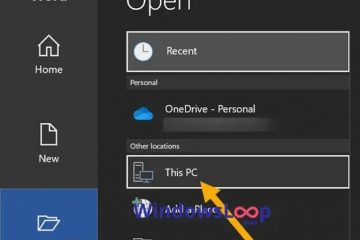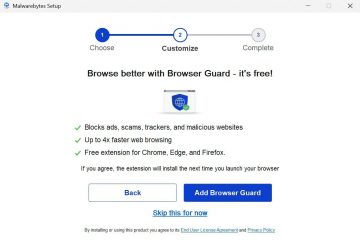Commandes du mod Mudae
Aussi amusant que puisse être la gestion et la modération de votre propre serveur Discord, vous voudrez peut-être faire appel à des bots pour vous aider dans les tâches d’administration ou simplement ajouter un peu plus de plaisir à votre expérience Discord. Le bot Mudae est conçu pour ce dernier. Le bot gamifie votre serveur Discord avec plusieurs jeux, des fonctionnalités de roulette de personnage et une collection d’images et de GIF avec lesquels vos abonnés peuvent jouer.
Mais en tant que modérateur de votre serveur, vous devez exercer un certain niveau de contrôle sur votre bot Mudae. Ici, vous découvrirez comment ajouter le bot à votre serveur avant de vous familiariser avec les commandes du mod qui vous permettent de contrôler son fonctionnement.
Comment inviter Mudae Bot sur votre serveur Discord
Avant de pouvoir accéder aux plus de 95 000 personnages d’anime et de jeu proposés par Mudae sur votre serveur Discord, vous devez envoyer au bot une invitation à vous rejoindre. C’est un processus simple avec une mise en garde : vous devez être le superutilisateur du serveur afin de disposer des privilèges administratifs nécessaires pour intégrer Mudae dans le giron.

En supposant que vous avez le statut de superutilisateur , ces étapes invitent Mudae sur votre serveur :
Rendez-vous sur le site Web officiel de Mudae.
Cliquez sur”Inviter”et entrez les détails de votre compte Discord lorsque vous y êtes invité.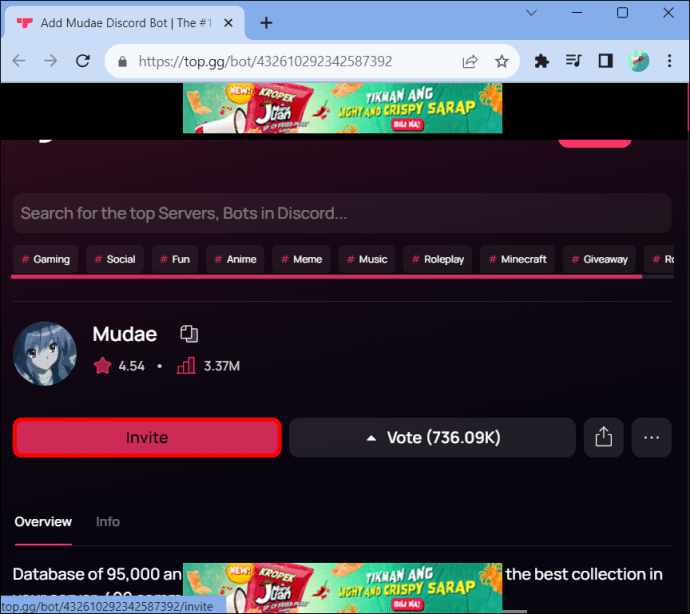 Sélectionnez”Connexion”pour obtenir une liste des serveurs que vous utilisez actuellement gérer.
Sélectionnez”Connexion”pour obtenir une liste des serveurs que vous utilisez actuellement gérer.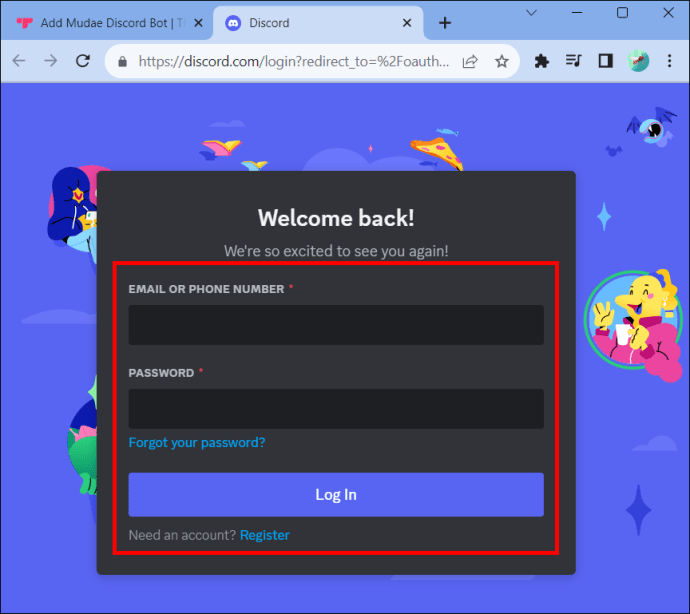 Choisissez le serveur auquel vous souhaitez ajouter Mudae et cliquez sur”Continuer”.
Choisissez le serveur auquel vous souhaitez ajouter Mudae et cliquez sur”Continuer”.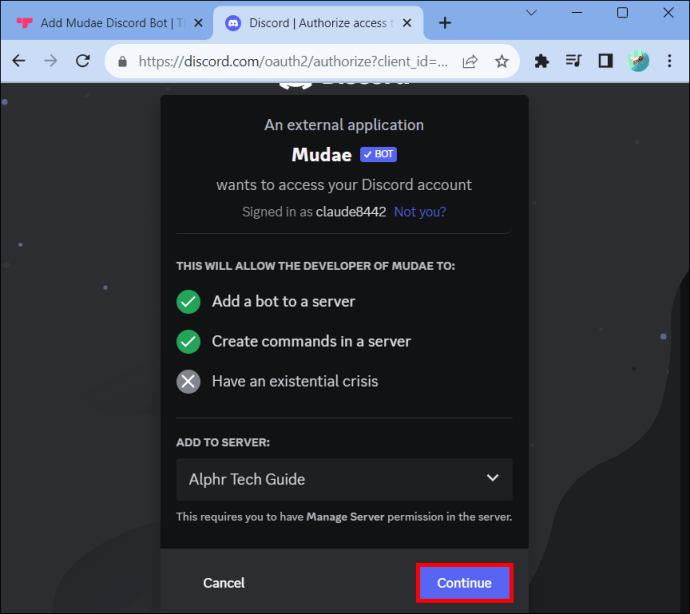
Vous allez atteindre un écran où vous pouvez donner des autorisations à Mudae, déterminant essentiellement comment il agit sur votre serveur. Ces autorisations incluent la possibilité d’envoyer des messages et de gérer les messages liés au bot, ainsi que des autorisations pour ajouter des réactions et utiliser des emojis externes.
Sélectionnez l’autorisation que vous êtes à l’aise d’accorder et cochez la case à côté de”Je suis humain”lorsque Mudae demande l’accès à votre serveur Discord.
Modérer Mudae-Les commandes clés
Vous avez Mudae sur votre serveur Discord et vos abonnés jouent avec leur waifus ou marios. Mais vous êtes toujours le superutilisateur du serveur, et il y aura des moments où vous (ou un modérateur que vous assignez) aurez besoin d’effectuer quelques tâches ménagères de base pour vous assurer que les abonnés interagissent avec le bot comme vous le souhaitez.
C’est là que les commandes de mod Mudae entrent en jeu.
Voici les commandes de mod les plus importantes utilisées pour communiquer avec le bot. Tapez ou collez simplement la commande dont vous avez besoin dans la zone de texte de votre serveur et appuyez sur Entrée pour l’activer. Vous devrez également être connecté en tant qu’administrateur du serveur pour exécuter ces commandes.
Commandes de modération de base
Ces commandes de base vous permettent de contrôler certaines aspects de l’expérience Mudae, à la fois au niveau de l’utilisateur et en relation avec des personnages spécifiques du jeu de votre serveur.
$forceddivorce
Cette commande est simple : elle divorce de force un personnage Mudae de son propriétaire sans que le propriétaire reçoive du kakera (la monnaie du jeu de Mudae) du personnage.
$userdivorce
Propriétaires dans Mudae (c’est-à-dire votre Discord followers) peuvent collecter des harems entiers de personnages. Cette commande sépare tout le harem du propriétaire, effaçant essentiellement les personnages de votre serveur Discord.
$cleanuser
Si une commande”$userdivorce”ne suffit pas pour effacer l’ardoise Mudae propre pour votre utilisateur, vous pouvez utiliser cette commande à la fois pour divorcer tous les personnages de l’utilisateur et se débarrasser de leurs souhaits.Remarque-vous pouvez trouver l’ID d’un utilisateur en entrant en mode développeur dans Discord et en cliquant avec le bouton droit sur le l’icône de l’utilisateur.
$cleanself
Si vous voulez vous débarrasser de vos propres personnages et souhaits, cette commande efface votre ardoise personnelle Mudae.
$ leftusers
Certains des utilisateurs de votre serveur peuvent partir avec le temps. Cette commande vous donne une liste complète de tous les joueurs partis, ainsi que des informations sur les personnages, les kakera et les souhaits qu’ils avaient lorsqu’ils sont partis.
$restorelist
Avec cette commande, vous obtenez une liste de tous les personnages qui ont été divorcés des utilisateurs via des commandes de modération. Remarque : vous ne verrez pas les noms des personnages que les utilisateurs ont eux-mêmes divorcés.
$restore
Cette commande annule un divorce induit par un mod.
Effacer les commandes
Il existe deux commandes pour effacer certains aspects de Mudae du compte d’un utilisateur :
$clearwishes – Efface tous les souhaits que l’utilisateur a formulés.$clearnotes-Efface toutes les notes de l’utilisateur liées à Mudae.
Commandes pour divorcer de la moitié du harem de tout le monde
Si vous trouvez que les harems collectifs de vos followers deviennent trop grands, il y a plusieurs commandes que vous pouvez peut utiliser pour couper les harems en deux, chacun avec des utilisations différentes :
$thanosall – Se débarrasse de la moitié du harem de chaque adepte, au hasard.$thanosall requiem – Divorcez la moitié du harem de chaque utilisateur tout en vous assurant que la valeur de kakera de chaque personnage divorcé revienne au propriétaire précédent. Au lieu de cela, la valeur de kakera se dirige vers la ferraille de kakera du serveur (qui peut être donnée à un autre joueur avec la commande $givescrap
Commandes de réinitialisation
Les commandes de modération s’étendent à la réinitialisation de divers aspects de vos personnages Mudae, revendiqués et non revendiqués :
$ resetalias – Réinitialise le $alias de tous les personnages d’un joueur.$resetalias2 – Réinitialise la valeur $alias2 pour les personnages d’un suiveur.$resetimg – Définit le $ changeimg value for a user’s characters back to their defaults
Vous pouvez ajouter la commande”unclaimed”à la fin de ces trois commandes pour exécuter l’action associée pour tous les personnages non réclamés sur votre serveur.
Ensuite, vous disposez de commandes de réinitialisation qui s’appliquent à l’ensemble de votre serveur, quel que soit le statut de propriété du personnage, que vous pouvez utiliser pour réinitialiser divers aspects du bot Mudae :
$fullreset-Réinitialisez Mudae à son valeurs par défaut.$fullresetalias et $fullresetalias2 – Supprimez et réinitialisez toutes les valeurs d’alias (1 et 2) liées aux personnages Mudae de votre serveur.$fullresetimg – Définissez toutes les positions de vos images Mudae sur leurs valeurs par défaut.$fullresetwishes – Effacez les souhaits de chaque personnage, ainsi que tous les souhaits de votre série Mudae.$fullresetnoteimg – Débarrassez-vous de toutes les notes d’image dans votre jeu.$fullresetcustimg – Réinitialisez les images personnalisées ajoutées à votre bot Mudae.$bitesthedust – Divorcez chaque personnage de chaque utilisateur sur le serveur.$cleankakera tout le monde – Supprimez tous les kakera attribués à vos joueurs et remboursez le coût de tous les badges qu’ils ont achetés ou gagnés.$fullresetkeys – Effacez toutes les clés et restituez-les à leurs valeurs par défaut.$fullresetdisable – Réinitialisez toutes les listes désactivées de vos utilisateurs.$fullresetembedcolor – Remettez toutes vos commandes”$embedcolor”à leurs valeurs par défaut.$klresetall-Réinitialisez complètement tous les butins kakera de votre jeu Mudae sans rembourser vos joueurs.
Commandes d’autorisation et de restriction
Avec les commandes d’autorisation et de restriction, vous contrôlez la façon dont vos joueurs interagissent avec Mudae sur votre serveur en déterminant ce qu’ils peuvent et ne peuvent pas faire.
$channelrestrict
L’utilisation de cette commande pour restreindre d’autres commandes utilisateur empêche essentiellement les utilisateurs de jouer avec le commandes spécifiées. Parmi les exemples de commandes que vous pouvez restreindre, citons”allrolls”, qui limite tous les lancers liés au mariage, et”allgames”, qui empêche les joueurs de participer aux jeux parallèles de Mudae. Considérez cette commande comme un moyen de créer des”listes d’interdiction”pour les activités que vous ne voulez pas sur votre serveur.
Remarque : vous pouvez lever les restrictions sur une commande à tout moment en tapant”$channelunrestrict
Autres commandes liées aux autorisations
Au-delà des restrictions à l’échelle du canal, vous pouvez utiliser les commandes suivantes pour créer des restrictions plus spécifiques ou accorder certaines autorisations aux joueurs sélectionnés :
$deny
Enfin, il existe trois commandes que vous pouvez utiliser pour déterminer comment le bot Mudae réagit lorsqu’il lui est demandé de suivre une commande restreinte ou désactivée :
$togglesilent 0 – Mudae délivre un message au joueur pour lui dire que la commande a été désactivée.$togglesilent 1 – Le joueur reçoit un symbole de panneau d’arrêt pour indiquer qu’une commande est restreinte.$togglesilent 2-Mudae ne répond avec aucun message concernant la commande désactivée.
Jouez à Mudae à votre façon
Les nombreuses commandes de mod que vous pouvez utiliser pour contrôler Mudae sur votre serveur Discord assurez-vous que tous vos joueurs interagissent avec le bot comme vous le souhaitez. Jouez avec eux pour créer la bonne configuration pour votre serveur. Et une fois que vous avez fait cela, nous voulons avoir de vos nouvelles.
Qu’est-ce qui vous a attiré vers Mudae ? Laquelle de ces commandes de mod utiliserez-vous sur votre serveur ? Faites-le nous savoir dans la section des commentaires ci-dessous.
Avertissement : certaines pages de ce site peuvent inclure un lien d’affiliation. Cela n’affecte en rien notre rédaction.